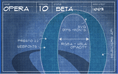Opera từ lâu đã nổi tiếng là một trình duyệt web rất nhẹ nhàng và có tốc độ nhanh nhất nhì hiện nay. Vừa qua sau nhiều phiên bản alpha, Opera đã được tung ra bản beta thử nghiệm với các tính năng mới và những thay đổi hấp dẫn nhằm lôi kéo thêm người sử dụng. Opera 10 beta có dung lượng 6 MB, tương thích mọi Windows, bạn có thể tải tại http://tinyurl.com/o8hsjc, hoặc tại http://www.opera.com/browser/next/.
Sau đây là một số những tính năng nổi bật của Opera 10 beta:
Tốc độ
- Opera 10 beta tích hợp Presto 2.2, hứa hẹn sẽ nhanh hơn các phiên bản cũ đến 40%. Opera 10 tương thích tốt với mọi chuẩn web, trong phép thử Acid3, Opera 10 beta đã đạt số điểm tuyệt đối: 100/100. Thực tế sử dụng cho thấy tốc độ Opera truy cập vào các trang web có phần trội hơn so với Firefox 3.0.10, Firefox 3.5, Google Chrome 2 và Google Chrome 3 beta. Bên cạnh đó, tốc độ khởi động của Opera cũng giảm thiểu đáng kể.
- Ngoài ra, Opera 10 đã được tích hợp thêm tính năng Opera Turbo giúp bạn tăng tốc lướt web khi sử dụng đường truyền chậm. Opera Turbo sử dụng server của Opera để tối ưu hóa đường truyền và nén dữ liệu để tăng cường tốc độ. Với công nghệ nén tiên tiến, Opera Turbo sẽ nén dữ liệu lại từ 2 đến 3 lần trước khi tải về, đồng nghĩa với việc lưu lượng sử dụng của bạn sẽ giảm xuống và việc tải web sẽ nhanh hơn rất nhiều.
 Mặc định sau khi cài đặt, Opera Turbo không được kích hoạt. Để khởi động tính năng hấp dẫn này khi đường truyền gặp vấn đề, bạn bấm vào biểu tượng chiếc đồng hồ của Opera Turbo tại góc trái bên dưới trình duyệt. Bạn cũng có thể bấm chuột phải vào biểu tượng này rồi chọn Configure Opera Turbo. Chương trình có 3 chế độ cho bạn chọn là Auto (tự động chạy Opera Turbo khi phát hiện đường truyền chậm), On (bật Opera Turbo), Off (tắt).
Mặc định sau khi cài đặt, Opera Turbo không được kích hoạt. Để khởi động tính năng hấp dẫn này khi đường truyền gặp vấn đề, bạn bấm vào biểu tượng chiếc đồng hồ của Opera Turbo tại góc trái bên dưới trình duyệt. Bạn cũng có thể bấm chuột phải vào biểu tượng này rồi chọn Configure Opera Turbo. Chương trình có 3 chế độ cho bạn chọn là Auto (tự động chạy Opera Turbo khi phát hiện đường truyền chậm), On (bật Opera Turbo), Off (tắt).
Khi biểu tượng chiếc đồng hồ chuyển sang màu đỏ là Opera Turbo đã được bật, cùng với đó là độ tăng tốc sau khi khởi động. Như trong hình minh họa, tốc độ đã được tăng lên 2X. Khi bạn di chuột vào đó sẽ có các thông số cụ thể. Ví dụ như trong hình là tốc độ thực đã được đẩy lên 2,1 lần và lưu lượng tiết kiệm được là 1 bytes (tuy ít nhưng khi lướt web trong thời gian dài, nó cũng rất có ý nghĩa đối với những thuê bao gói cước trả theo lưu lượng).
![]()
Để Opera tự động khởi động chế độ Opera Turbo khi gặp kết nối chậm mà không cần khởi động thủ công như trên (rất thích hợp với kết nối không ổn định như wifi hay ADSL), trong Configure Opera Turbo, bạn hãy chọn mục Automatic và nhấn OK.
Tuy nhiên vì vẫn đang trong giai đoạn thử nghiệm nên tính năng này vẫn chưa thật sự tốt. Qua dùng thử cho thấy nếu sử dụng Opera Turbo thì sẽ không thể truy cập vào tài khoản hộp thư Gmail được mà phải tắt nó đi thì việc đăng nhập mới thông suốt. Có lẽ lỗi này sẽ được khắc phục ở phiên bản chính thức.
Giao diện
- Giao diện của Opera vẫn được thiết kế gọn gàng như phiên bản trước, tuy nhiên màu đen bóng quý phái của Windows Vista ở phiên bản trước đã được thay bằng phong cách của hệ điều hành Mac ở phiên bản này Opera 10 beta này.
- Ngoài các nút chức năng tương tự như phiên bản trước, Oprea 10 beta còn có bổ sung thêm nút Panel và nút Closed trên thanh Tab khá hữu ích.
Nút Panel ở phía trên bên trái trình duyệt giúp bạn đóng mở nhanh thanh công cụ của Opera. Thanh công cụ này với các mục như Bookmark, Widget, Notes, History... tuy khá hữu ích nhưng cũng khá cồng kềnh, khiến người dùng phiên bản cũ thường chọn giải pháp tắt đi cho gọn. Với nút Panel, bạn có thể nhanh chóng gọi các lệnh thiết yếu khi cần thiết mà vẫn giữ được sự rộng rãi cho không gian lướt web.
Ở phiên bản cũ, nếu chẳng may tắt nhầm một vài tab nào đó mà không muốn lục tung trong mớ History hỗn độn để tìm lại, bạn chỉ có cách duy nhất là bấm tổ hợp phím Ctrl+Shift+T cho đến khi mở đúng tab mình cần. Nay với nút Closed mới được bổ sung, tất cả các tab vừa đóng đều được thể hiện rất chi tiết tại đây. Bạn chỉ cần bấm vào tab cần mở lại là xong, rất tiện lợi.
- Một tính năng mới nổi bật ở bản này là Visual Tabs. Thay vì chỉ hiện tiêu đề như bình thường, Visual Tabs sẽ hiện ảnh thu nhỏ của từng tab giúp bạn dễ dàng truy cập hơn. Để thấy Visual Tabs, bạn hãy rê chuột lên mép thanh công cụ đến khi trỏ chuột biến thành mũi tên 2 chiều, sau đó bấm đôi chuột hoặc kéo xuống cho đến khi xuất hiện Visual Tabs.
- Speed Dial của Opera cũng đã hoàn thiện hơn khi bạn có thể tùy chỉnh số lượng trang web (từ 4 đến 25) hiện ở cửa sổ Speed Dial và cho phép thay đổi giao diện nền Speed Dial. Bạn kích chuột phải lên phần nền của Speed Dial, chọn Configure Speed Dial, cửa sổ cài đặt sẽ hiện ra:


Bạn chọn kích cỡ của Speed Dial tại mục Layout of your Speed Dial, chọn hình nền tại mục Background Image. Bạn nên chọn tấm hình có độ phân giải cao để có thể hiện đầy đủ trên Speed Dial.
- Bạn cũng có thể làm ngắn hoặc kéo dài thanh địa chỉ và thanh Search bằng các đưa chuột vào giữa 2 thanh này và kéo.
- Ngoài ra, bạn cũng có thể vào http://my.opera.com/community/customize/skins/ để tải thêm giao diện cho Opera. Tải xong, bạn chép tất cả vào thư mục \Program Files\Opera 10 Beta\skin. Tại giao diện chính, bạn vào Tools > Appearance > Skins rồi chọn một giao diện mới, sau đó bấm OK để áp dụng.
Các tính mới năng khác
- Tự động cập nhật: từ nay bạn sẽ không phải tải lại trình duyệt nữa mà Opera sẽ tự động tìm và cập nhật phiên bản mới nhất về. Bạn có thể nhanh chóng tìm bản cập nhật cho Opera bằng cách vào menu Help > Check for Updates. Để tùy chỉnh chức năng này, bạn vào Tools > Prefecences > thẻ Advanced > mục Security, tại Opera update scheme bạn có thể chọn Do not check for updates (không tìm bản cập nhật mới), Notify me about available update (thông báo khi có bản update mới) hoặc Automatically install updates (tự động cài đặt bản updates).

- Kiểm tra lỗi chính tả: hiện Opera 10 hỗ trợ đến 51 ngôn ngữ trong đó có cả tiếng Việt. Để thêm tiếng Việt vào, bạn hãy bấm chuột phải tại bất cứ khung soạn thảo trên web nào, tiếp tục chọn Languages > Add/Removes Dictionaries. Tại cửa sổ hiện ra, bạn đánh dấu vào Vietnamese rồi bấm Next để Opera tải và cài đặt về. Khi bạn gõ sai lỗi chính tả, dưới từ đó sẽ có các chấm đỏ, bạn hãy bấm chuột phải để thấy các từ mà Opera gợi ý.

- Ngoài ra Opera 10 còn một số tính năng mới khác như Automated Crash Reporting (khôi phục các thẻ khi Opera bị treo và thông báo lỗi lên nhà sản xuất), email với trình soạn thảo nhiều tính năng, Opera Dragonfly giúp các nhà phát triển web dễ dàng làm việc hơn...
LƯU NHẬT NAM - NGUYỄN VIẾT THỊNH